Windows 10打开设置的不同方法
1、使用键盘快捷键打开“设置”
按i + Win键,直接打开设置。
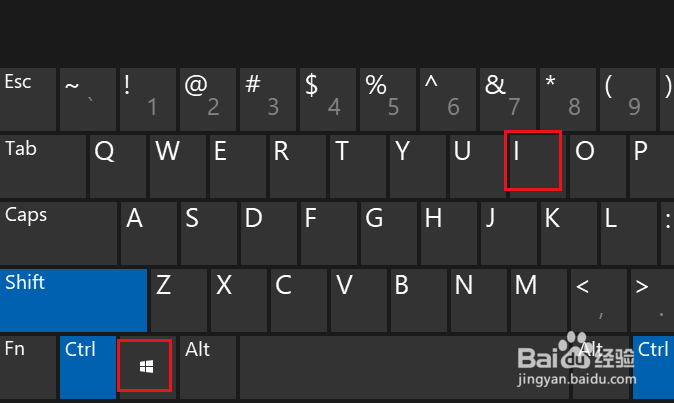
2、从 Win+X 快速链接菜单中打开“设置”
按键盘Win + X键,打开快速菜单,然后单击“设置”。
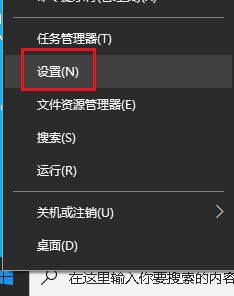
3、从“开始”菜单打开“设置”
打开“开始”菜单 。点击“开始”菜单左侧的“设置”(齿轮)按钮。
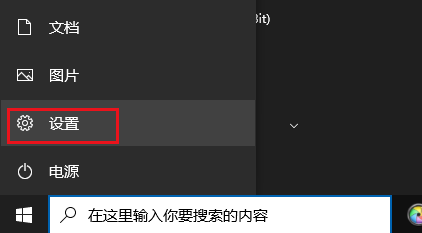
4、从操作中心打开“设置”
打开操作中心 (Win+A)。单击“所有设置”按钮。
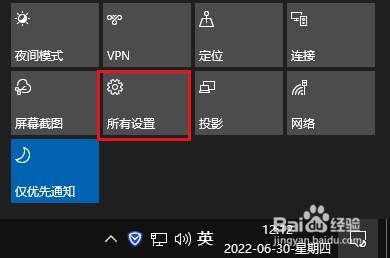
5、从搜索中打开设置
打开搜索 (Win+S)。在搜索框中键入设置。单击搜索结果中的“设置”。
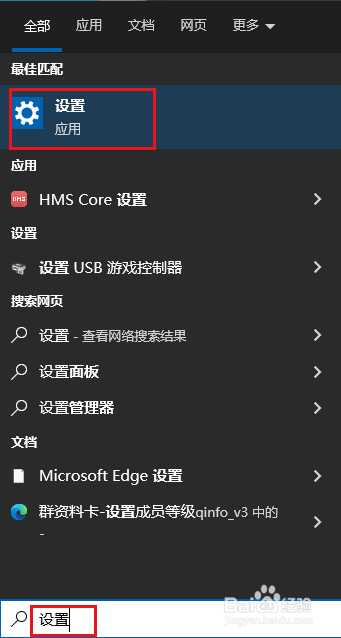
6、从文件资源管理器打开“设置”
打开文件资源管理器 (Win+E)单击“此电脑”,单击“计算机”选项卡。单击功能区中的“打开设置”按钮。
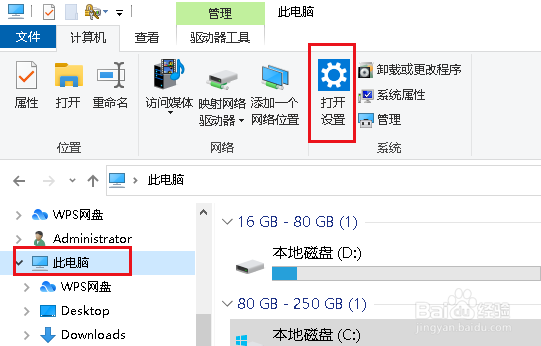
7、从“运行”中打开“设置”
打开运行 (Win+R)并键入“ms-settings:Enter”,然后单击“确定”。

8、从命令提示符打开“设置”
打开命令提示符,复制并粘贴 start ms-settings: 然后按 Enter。
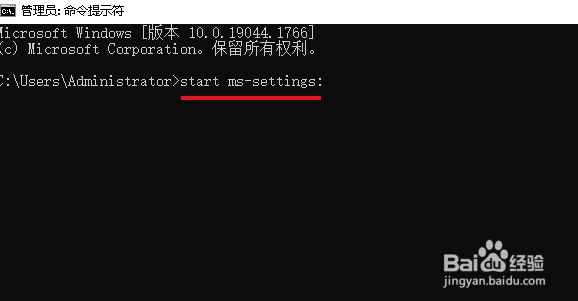
声明:本网站引用、摘录或转载内容仅供网站访问者交流或参考,不代表本站立场,如存在版权或非法内容,请联系站长删除,联系邮箱:site.kefu@qq.com。
阅读量:73
阅读量:101
阅读量:54
阅读量:118
阅读量:91